
最近、一部の尊敬されるユーザーが、Windows 10 がプレインストールされた新しい Lenovo ブランドのラップトップを購入しました。ただし、Windows 11 を使用したい場合もあります。この需要に応えて、Windows 11 にアップグレードするための便利なソリューションは何でしょうか?
1. アップデートが実行できることを確認したら、メニュー バーを開き、「設定」オプションを選択してください。
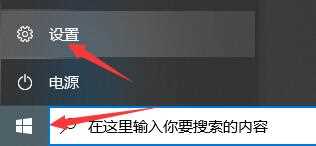
2. [設定] メニューで [更新とセキュリティ] オプションを見つけてクリックします。
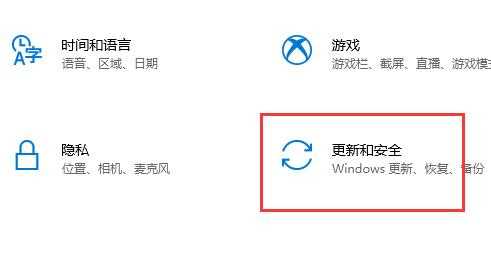
3. [更新とセキュリティ] の下に、[Windows Insider Program] オプションが表示されます。
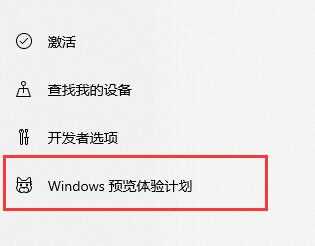
4. ここで、「開始」ボタンをクリックして、Windows 11 システム エクスペリエンス プランに参加します。
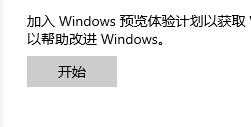
以上がLenovo Xiaoxin win10 を win11 にアップグレードする方法の詳細内容です。詳細については、PHP 中国語 Web サイトの他の関連記事を参照してください。